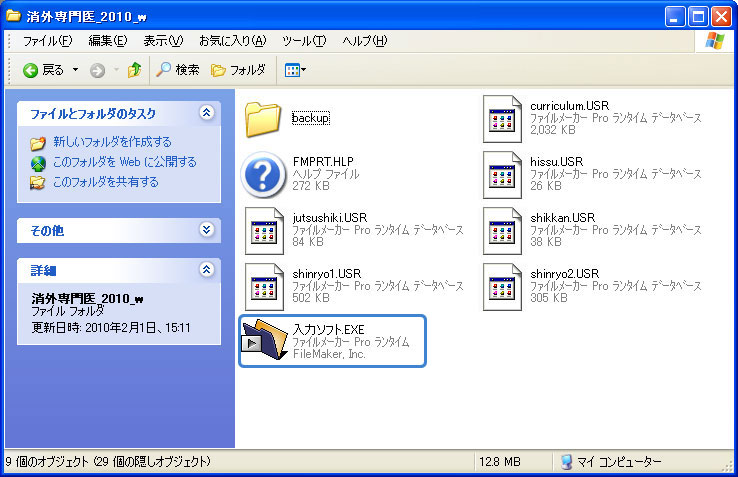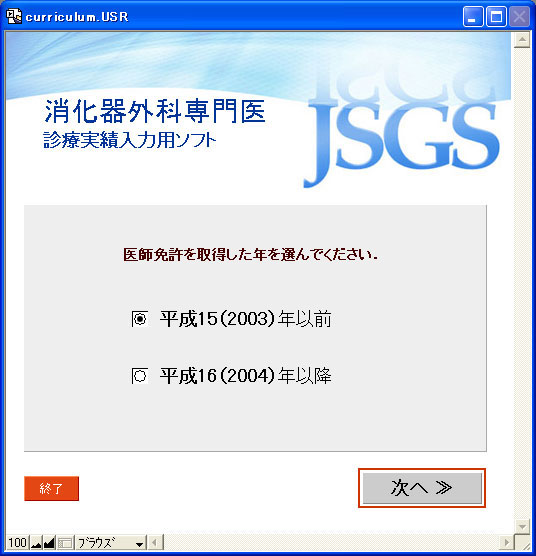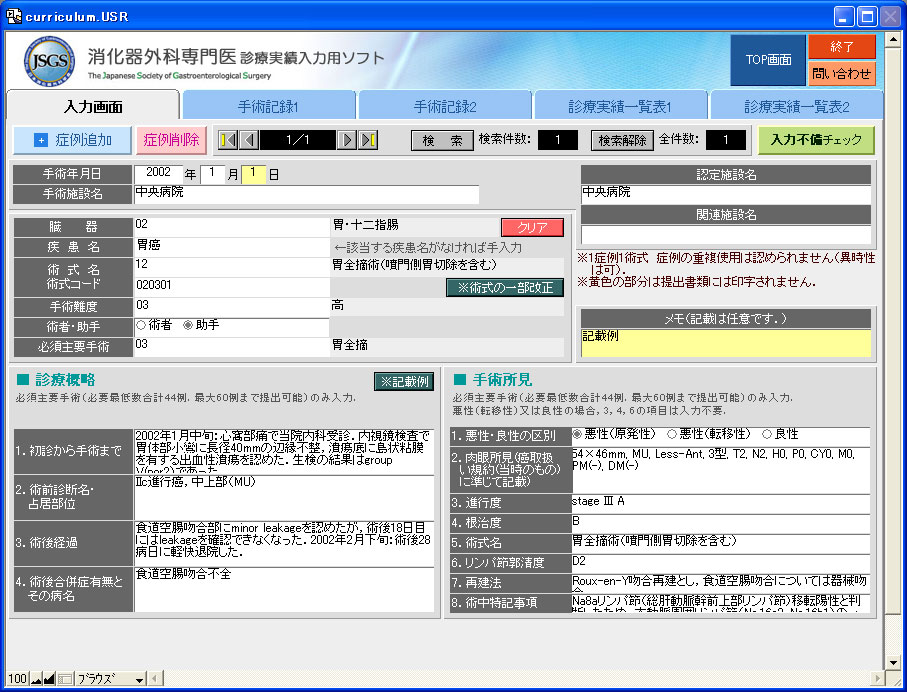認定審査について
| 1 2 3 4 5A 5B 5C |
5A.2010年12月31日までの症例データのみで申請する方
※Mac OS X v10.7(Lion)を使用されている,などの理由で「診療実績入力用ソフト」を使用することのできない方は,MyWeb内にあります「診療実績入力用Webフォーム」を使用ください.なお,このフォームを利用される方は,手続き上,5Cパターン(次々ページ)での申請になります.
診療実績入力用ソフトについて
- 消化器外科専門医診療実績入力用ソフトは,ver.2009またはver.2010.2またはver.2011.2を使用してください.
![]() 診療実績入力用ソフト Ver.2007.1以前のものをご利用の場合は,データの取込が可能です.
診療実績入力用ソフト Ver.2007.1以前のものをご利用の場合は,データの取込が可能です.
1. ファイルの解凍
ダウンロードしたファイルは,圧縮されていますので解凍します(※ファイルの名称変更,移動は絶対にしないでください.正常に動作しなくなります.).
2. 診療実績入力用ソフトの起動
解凍されたフォルダ内にソフトウェアが格納されていますので,当該ファイル「入力ソフト」を開き,申請者情報を入力します.日付の誤入力にご注意ください.
3. 診療実績の入力
手術実績の入力はすべてこの画面で行います(消化器外科専門医修練カリキュラムに示された手術については,指定修練施設における修練期間中に手術難易度・到達度別必須症例及び必須主要手術の術者としての規定例数を含む450例以上).
- 手術年月日(日は印字されません.),手術を行った施設名,術式情報(選択式(疾患名は編集可能)),認定施設名,関連施設名を入力してください(指導責任者氏名,カリキュラム責任者氏名の入力は不要です.).施設の登録状況が不明な場合は,学会事務局までお問い合わせください.
- 疾患名は,消化器外科専門医修練カリキュラムに付記してある参考疾患名に準じて選択・編集してください.
- データを追加する場合は,「症例追加」ボタンを押下して1例ずつ追加してください(他のソフトウェア(Excel等)で作成したデータを取り込むことはできません.).
- 診療実績入力用ソフト旧バージョン(Ver.2007.1以前)からのデータ取込について
4. 必須主要手術について
必須主要手術として印字対象とする場合は(必要最低数合計44例),診療概略及び手術所見を入力してください(手術記録2の記載例参照(![]() PDF 20KB)).
PDF 20KB)).
- 手術所見は,悪性(転移性)又は良性の場合は,進行度,根治度,リンパ節郭清度の入力は不要です.
- 必須主要手術とした場合は,術式名が手術所見「5.術式名」に自動表示されます(編集不可).
- 診療実績入力用ソフト旧バージョン(Ver.2007.1以前)ご使用上の注意
5. 各書類の作成
すべてのデータ入力が完了し,内容及び達成度に誤りや不備がないことを確認したら,画面上部にあるそれぞれのボタン(「手術記録1」「手術記録2」「診療実績一覧表1」「診療実績一覧表2」)を押下して,各書類を印刷してください.
書類作成後にデータの追加,削除,変更などが生じた場合は,データを修正後,番号等の不整合を防ぐためにすべての書類を新たに印刷し直してください.このソフトウェアで作成される書類は以下のとおりです.
- 手術記録1(手術難度(低・中・高)×術者・助手=6種類)
- 手術記録2(必須主要手術)
- 診療実績一覧表1(手術難度(低・中・高)=3種類)
- 診療実績一覧表2(必須主要手術)
6. 各書類の提出について
- 公示文,消化器外科専門医申請の手引き等を参照し,ご確認ください.
- 申請締め切り期日は厳守です.本ソフトウェアの使用によるいかなる理由があっても当方は一切の責任を負いません.申請に当たっては,十分な余裕をもって行ってください.
- 本ソフトウェアの使用による機器の故障等が発生した場合であっても,当方は一切の責任を負いませんので,あらかじめご承知置きください.
7. 問い合わせ先
「入力画面」における右上部の「問い合わせ」に明記してあります.こちらをご確認ください.
診療実績入力用ソフトダウンロード

消化器外科専門医診療実績入力用ソフト
ご使用になるパソコンの機種に応じてお選びください.(ウイルスチェック済)
- 診療実績入力用ソフト Windows(5.34MB)
- 診療実績入力用ソフト MacOSX(5.10MB)
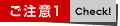 Mac OS X v10.7(Lion)には未対応で動作いたしません。
Mac OS X v10.7(Lion)には未対応で動作いたしません。
 Mac OS X v10.6(Snow Leopard)では、「Rosetta」がインストールされている必要があります。
Mac OS X v10.6(Snow Leopard)では、「Rosetta」がインストールされている必要があります。
【MacOSX】ダウンロードしたファイルを,ダブルクリックで解凍してください.
MacOS系:OSX 10.5.8以降
※MacからWindowsへの移行方法は,以下をご覧ください.
MacOSからWindowsへの入力済みデータ移動方法
![]()
| 1 2 3 4 5A 5B 5C |
03-5427-7800
専用回線 9:00〜17:00(土日祝を除く)